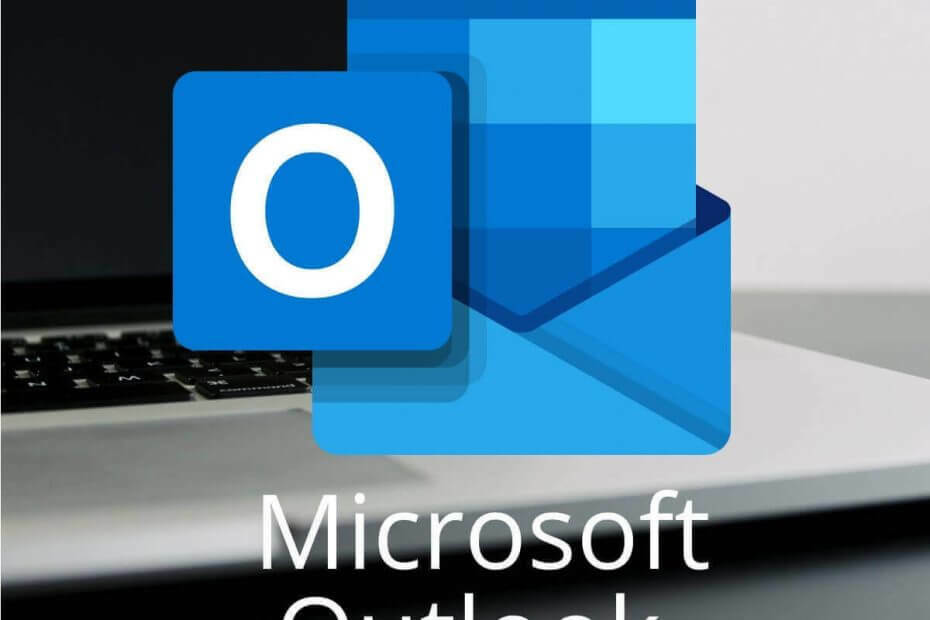
عميل / حساب البريد الإلكتروني الخاص بك يسبب لك الصداع؟ نحن نقدم لك عميل بريد إلكتروني مثالي من شأنها أن تركز جميع حسابات البريد الإلكتروني الخاصة بك وستتيح لك الوصول إلى بياناتك المهمة دون أي أخطاء. يمكنك الآن القيام بما يلي:
- إدارة جميع رسائل البريد الإلكتروني الخاصة بك في صندوق بريد واحد
- سهولة دمج التطبيقات الشائعة (Facebook و Todoist و LinkedIn و Dropbox وما إلى ذلك)
- الوصول إلى كل جهات الاتصال الخاصة بك من بيئة واحدة
- تخلص من الأخطاء وبيانات البريد الإلكتروني المفقودة
أصبح البريد الإلكتروني سهلًا وجميلًا
يستخدم بعض مستخدمي Gmail برنامج Outlook عملاء البريد الإلكتروني. يتيح ذلك لهؤلاء المستخدمين فتح رسائل Gmail الخاصة بهم داخل ملف تطبيقات Outlook. ومع ذلك ، قال بعض المستخدمين في منتدى Microsoft إنهم لا يستطيعون فتح رسائل بريد Gmail الإلكتروني الخاصة بهم داخل Outlook. لا يقوم Outlook بتنزيل جميع رسائل البريد الإلكتروني في Gmail لبعض المستخدمين ولا تظهر الرسائل في صناديق البريد الوارد الخاصة بهم.
كيف يمكن للمستخدمين إصلاح Outlook لا يتلقى رسائل بريد إلكتروني من Gmail؟
1. تحقق من إعدادات POP / IMAP في Gmail
- أولاً ، يحتاج المستخدمون إلى التحقق من قيامهم بتمكين IMAP أو POP لتلقي رسائل البريد الإلكتروني من Gmail داخل Outlook. للقيام بذلك ، افتح Gmail في المتصفح.
- انقر على إعدادات زر لفتح قائمة.
- يختار إعدادات في القائمة لفتح علامة التبويب "عام" الموضحة أدناه مباشرةً.
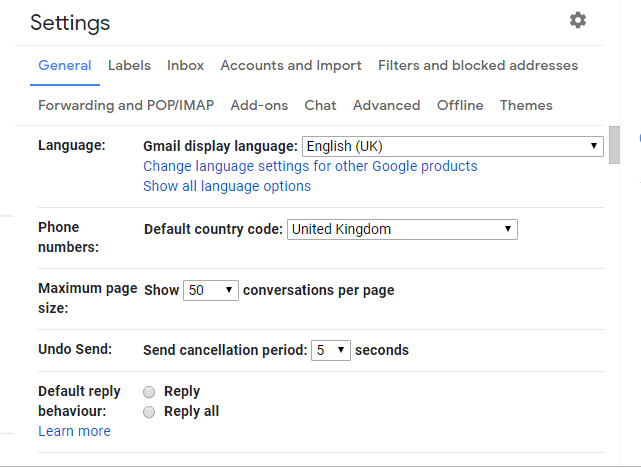
- ثم انقر فوق علامة التبويب Forwarding and POP / IMAP لفتح إعدادات POP / IMAP.
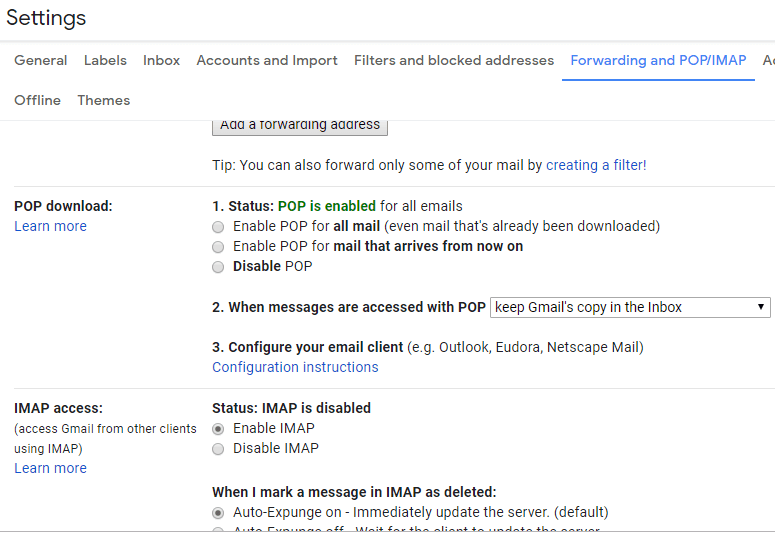
- يمكن للمستخدمين الاختيار تفعيل بروتوكول POP أو تمكين IMAP لتلقي رسائل Gmail داخل Outlook. نظرًا لأن IMAP هو المعيار الأكثر حداثة ، حدد ملف تمكين IMAP الخيار إذا لم يتم تحديده.
- قال المستخدمون أيضًا أن اختيار ملف تعطيل بروتوكول POP الإعداد مع IMAP ممكّن ثابت Outlook لا يتلقى رسائل بريد إلكتروني من Gmail لهم.
2. حذف قواعد البريد الإلكتروني
- قد تعمل قواعد البريد الإلكتروني على توجيه رسائل البريد الإلكتروني في Gmail بعيدًا عن البريد الوارد لبعض المستخدمين. لحذف القواعد في Outlook ، انقر فوق علامة التبويب ملف.
- ثم حدد ملف إدارة القواعد والتنبيهات اختيار.
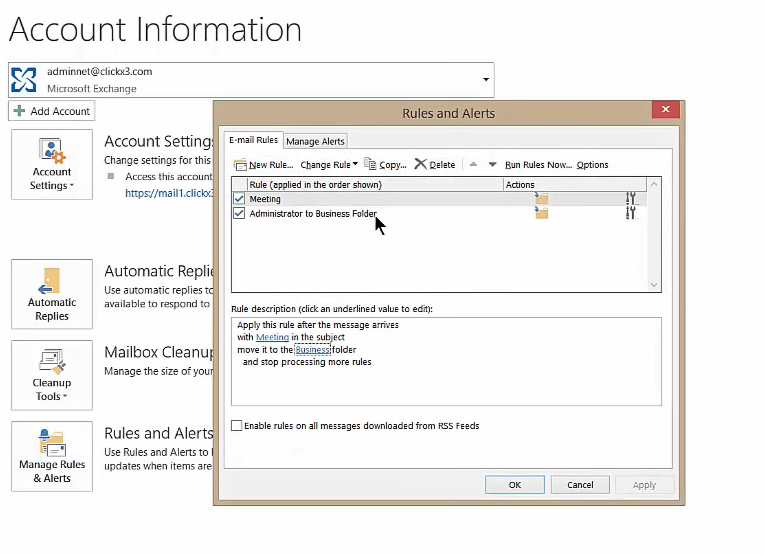
- حدد قاعدة لحذفها من علامة التبويب "قواعد البريد الإلكتروني" ضمن مربع الحوار "القواعد والتنبيهات".
- انقر حذف و نعم لمسح القاعدة المختارة.
3. إفراغ مساحة علبة الوارد
تحتوي علب بريد Outlook على حد أقصى للحجم يتراوح من 2 غيغابايت إلى 50 غيغابايت في أحدث إصدار من Outlook 2019. لا يمكن للمستخدمين تلقي أي رسائل بريد إلكتروني عند وصولهم إلى حدود سعة تخزين صندوق البريد الخاصة بهم. لذلك ، قد يحتاج بعض المستخدمين إلى حذف رسائل البريد الإلكتروني في Outlook لتلقي المزيد من رسائل Gmail.

4. تمكين الوضع الأخير
- قد يحتاج المستخدمون الذين يستخدمون Outlook على أجهزة كمبيوتر أو أجهزة متعددة إلى تمكين الوضع الأخير للتأكد من أن برنامج عميل البريد الإلكتروني يتلقى رسائل Gmail على جميع الأجهزة. للقيام بذلك ، انقر فوق معلومات في علامة التبويب ملف في Outlook.
- انقر إعدادت الحساب لفتح نافذة إعدادات الحساب.
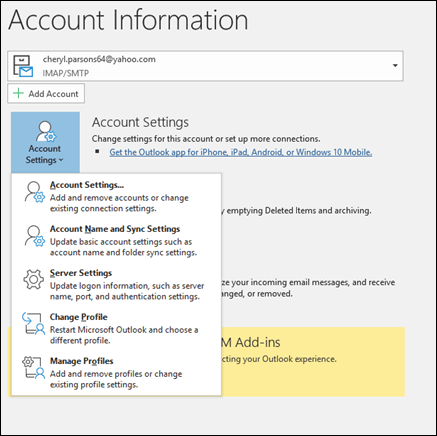
- حدد حساب Gmail في نافذة إعدادات الحساب.
- ثم قم بتحرير اسم الحساب الذي تم تقديمه عن طريق إضافة "Recent:" في بداية عنوان البريد الإلكتروني هناك. على سبيل المثال ، قد يكون عنوان البريد الإلكتروني شيئًا من هذا القبيل: recent: [email protected].
- اضغط على منجز زر.
5. قم بإيقاف تشغيل برنامج مكافحة الفيروسات التابع لجهة خارجية
يمكن للجدران النارية المضادة للفيروسات التابعة لجهات خارجية أيضًا منع المستخدمين من تلقي الرسائل داخل عملاء البريد الإلكتروني. لإصلاح ذلك ، سيحتاج المستخدمون إلى إيقاف تشغيل أدوات مكافحة الفيروسات مؤقتًا على الأقل عن طريق النقر بزر الماوس الأيمن فوق رموز علبة النظام الخاصة بهم وتحديد خيارات تعطيل أو إيقاف تشغيل. إذا تلقى المستخدمون بعد ذلك رسائل Gmail في Outlook بعد إيقاف تشغيل أدوات مكافحة الفيروسات ، فسيلزمهم ضبط إعدادات جدار الحماية للبرنامج كما هو موضح في المنشور أدناه.
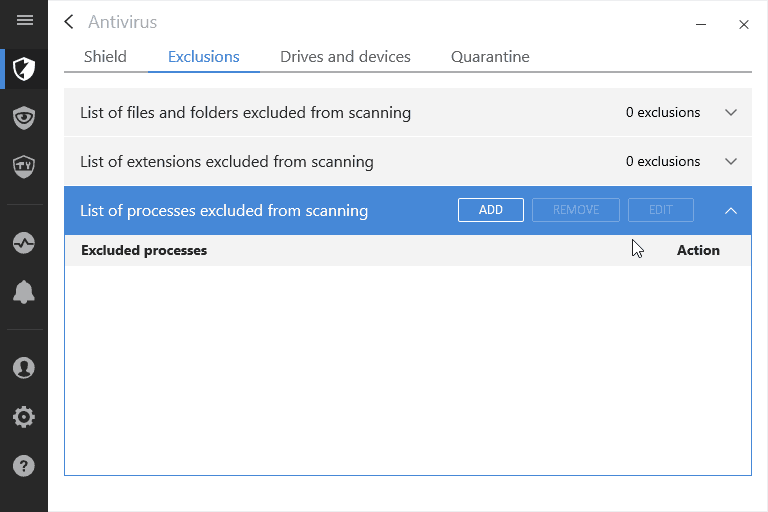
اقرأ أيضا:البريد الإلكتروني الذي يحظر برامج مكافحة الفيروسات: كيفية إصلاحه في أقل من 5 دقائق
6. قم بإيقاف تشغيل جدار حماية Windows Defender
- بالإضافة إلى ذلك ، حاول إيقاف تشغيل WDF للتأكد من أنه لا يحظر Outlook بأي شكل من الأشكال. للقيام بذلك ، افتح أداة البحث في Win 10 باستخدام مفتاح التشغيل السريع Windows key + S.
- أدخل الكلمة الأساسية "جدار حماية Windows Defender" في مربع البحث.
- انقر جدار حماية Windows Defender لفتح برنامج لوحة التحكم الموضح أدناه مباشرة.
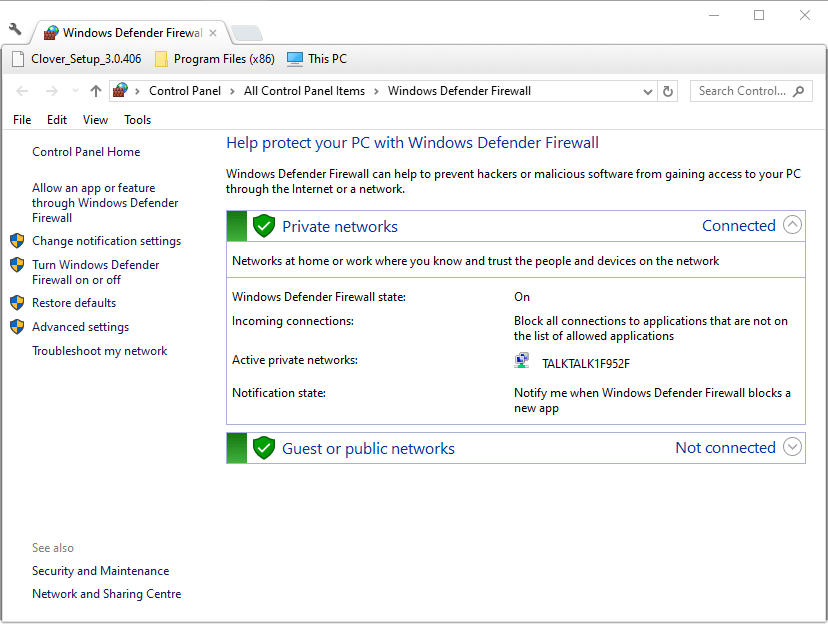
- انقر قم بتشغيل جدار حماية Windows Defender أو إيقاف تشغيله لفتح الخيارات في الصورة أدناه مباشرة.
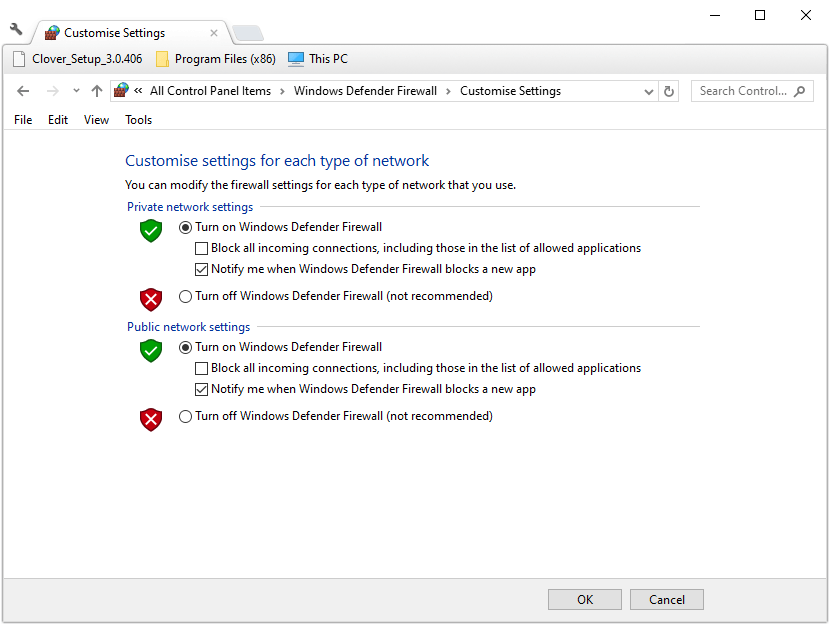
- حدد ملف قم بإيقاف تشغيل جدار حماية Windows Defender الإعدادات لإيقاف تشغيل جدار الحماية.
- إذا أدى ذلك إلى حل المشكلة ، فسيحتاج المستخدمون إلى تكوين جدار الحماية للسماح لبرنامج Outlook عند إعادة تشغيل WDF. للقيام بذلك ، انقر فوق اسمح لتطبيق أو ميزة من خلال جدار حماية Windows Defender على WDF لوحة التحكم صغير.
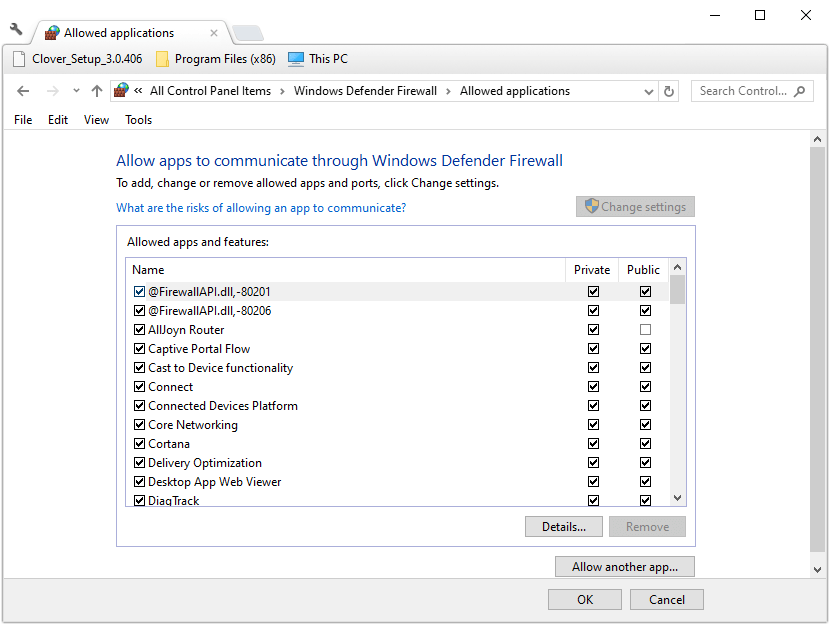
- حدد خانتي الاختيار لبرنامج Outlook ، وانقر فوق نعم زر.
قد تعمل بعض الحلول المذكورة أعلاه على إصلاح Outlook بحيث يتلقى جميع رسائل Gmail لمستخدميه. تذكر ، مع ذلك ، أن هناك عددًا لا بأس به من بدائل برنامج البريد الإلكتروني المجانية لبرنامج Outlook. على سبيل المثال ، يمكن للمستخدمين إعداد موزيلا ثندربيرد ليكون عميل بريد إلكتروني لـ Gmail.
مقالات ذات صلة للتحقق منها:
- يستمر Outlook في إرسال رسائل البريد الإلكتروني إلى مجلد البريد العشوائي أو البريد العشوائي [FULL FIX]
- اختفت رسائل البريد الإلكتروني في Outlook: 9 حلول لاستعادتها


